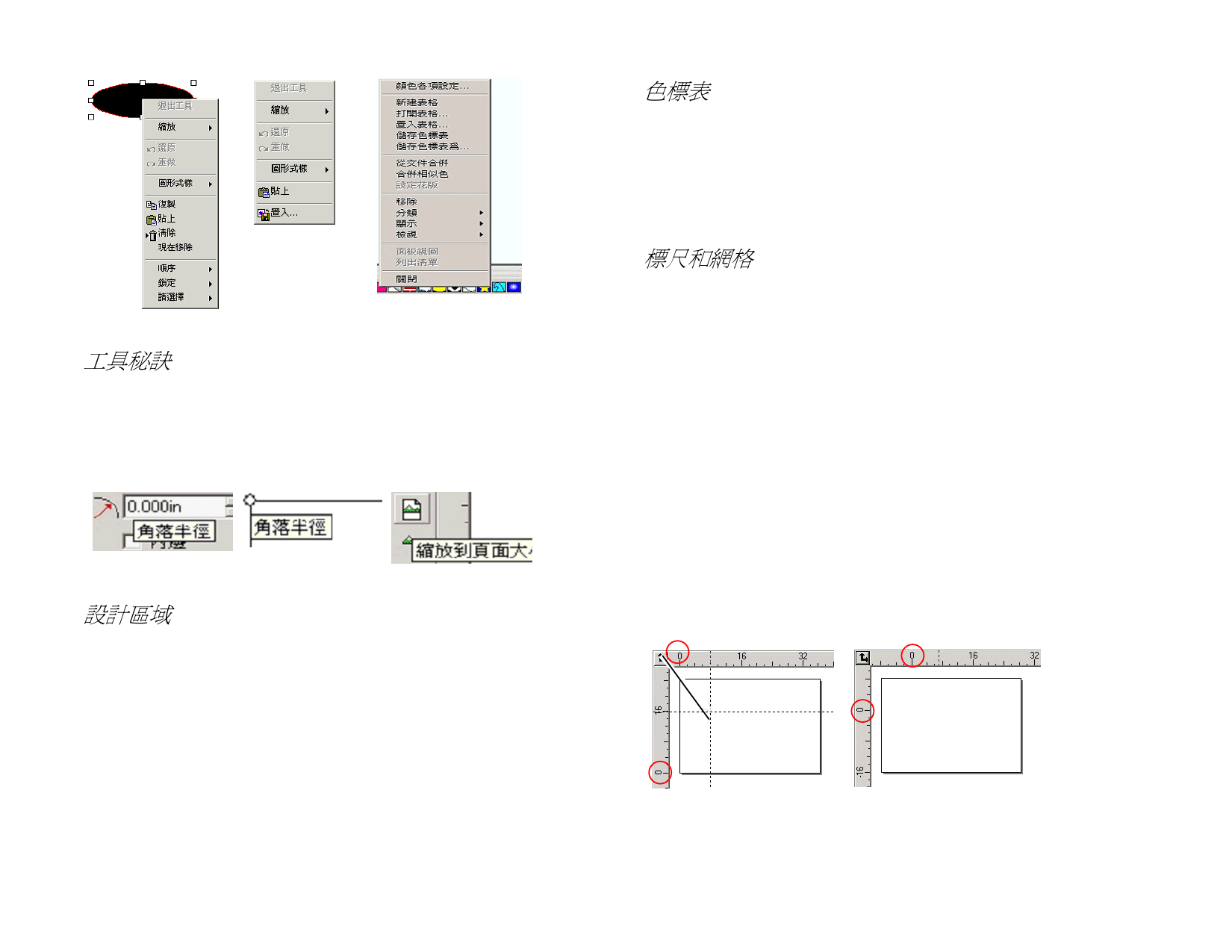
色標表
色標表包含一組標準的色彩、漸變及花版,可將它們套用至設計中
的物件。如需有關色標表的詳細資訊,請參閱第 54 頁的「處理色
標表」。
要在顯示/隱藏色標表之間執行切換,請從檢視功能表中選擇色標
表。這也會強制顯示隱藏的色標表。
用滑鼠右鍵按一下
空白區域
用滑鼠右鍵按一下形狀
用滑鼠右鍵按一下色標表
工具秘訣
所有能夠拖曳的欄位和控制點均可顯示工具秘訣,以提供幫助。有
些指令還會在螢幕底部顯示簡要說明。
要顯示工具秘訣,請將游標懸停在欄位、指令或控制點上幾秒鐘時
間。
標尺和網格
標尺出現在主螢幕的頂部和左側,可幫助測量和對齊物件。在設計
區域中移動游標時,每個標尺上會出現隨游標移動的刻度線。同
時,游標的坐標會顯示在螢幕的左下角。
要顯示或隱藏標尺,請從檢視功能表指向顯示,然後按一下顯示尺
標。
像標尺一樣,網格也可幫助在設計區域對齊物件。網格顯示為設計
區域內的水平與垂直線。它們不會作為輸出的一部分顯示。
要顯示或隱藏網格,請從檢視功能表指向顯示,然後按一下顯示網
格。
數值欄位帶工具秘訣 控制點帶工具秘訣
按鈕帶工具秘訣
設計區域
設計區域是軟體螢幕中的白色區域。它有一個邊框,既充當參考
線,又代表背景區域的大小。設計區域的大小不會限制設計的大
小,也不會影響輸出時設計在介質上的擺放位置。
標尺、網格及其他所有表示長度的數值均使用軟體中定義的單位
制。要改變單位制,請用滑鼠右鍵按一下標尺,然後選擇新的單
位。在 Macintosh 上,請按一下標尺。
預設狀況下,標尺的原點位於設計區域的左下角。要改變原點,請
按一下並拖曳螢幕左上角的原點圖示。
在設計區域內,您可以放置頁邊留白。這些頁邊留白用於在設計區
域內分散放置和對齊物件。您可以改變繪圖區域的大小和色彩,顯
示或隱藏邊框。如需有關如何設定文件屬性的詳細資訊,請參閱第
30 頁的「設計中心 - 文件標籤」。
按一下並拖曳「原點」圖示 新「原點」
您還可以使用「標尺和網格設置」對話方塊調整原點的位置。要顯
示此對話方塊:
• 連按兩下設計區域左上角的原點圖示。
8
著作權 © 2007 SA International



































































































